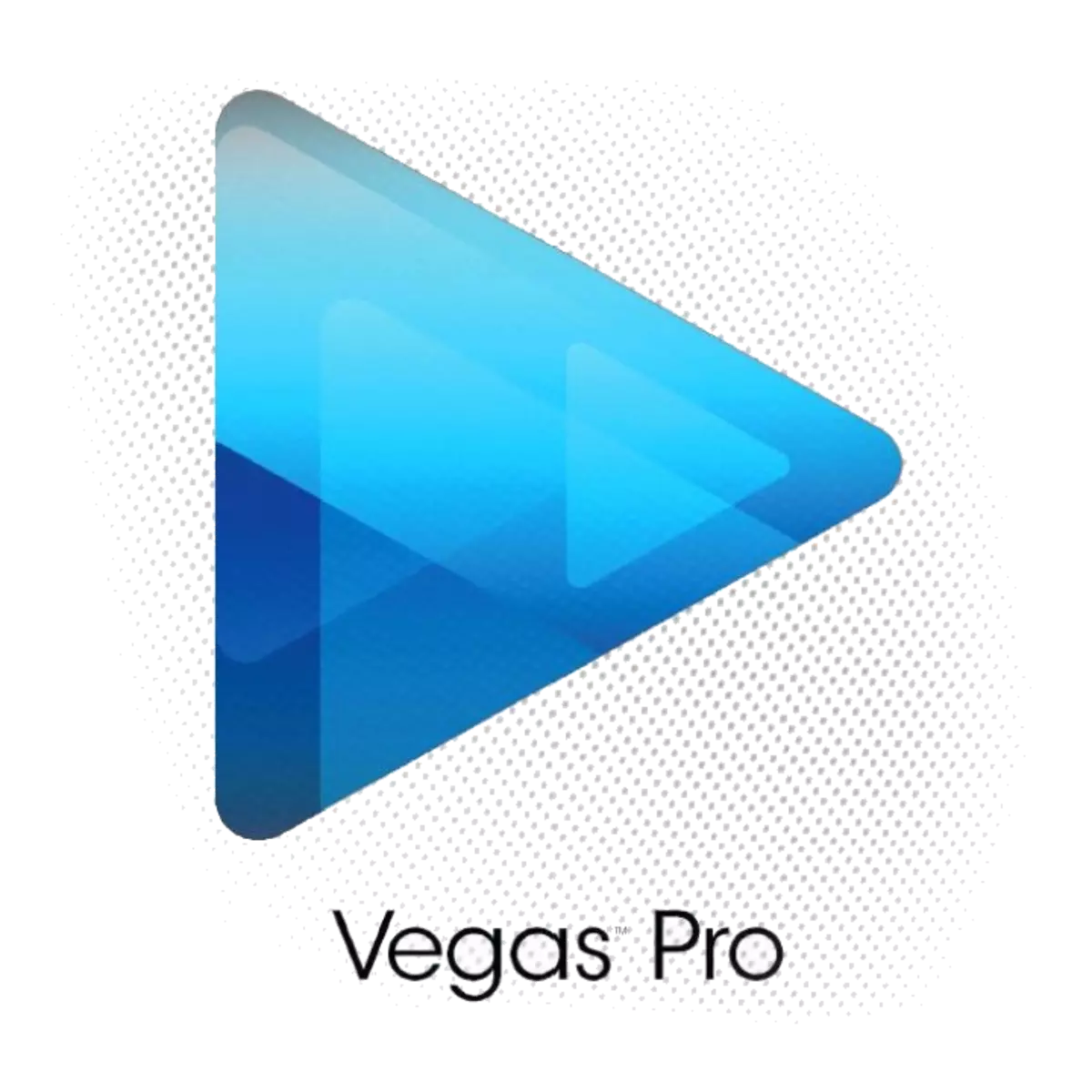
Много често потребителите се появят на въпроса как да се увеличи скоростта на видео запис се показват (спасяване). В края на краищата, колкото по-дълго видеото и по-ефектите върху нея, колкото по-дълго ще бъде обработено: видеото от 10 минути може да направи около час. Ние ще се опитаме да се намали количеството на времето, което се изразходва за преработка.
Ускори правят поради качеството
1. След като приключите с работата с видеото, в менюто Файл изберете раздела "визуализиране като ..." ("Изчислете как ...", "Render като ...").
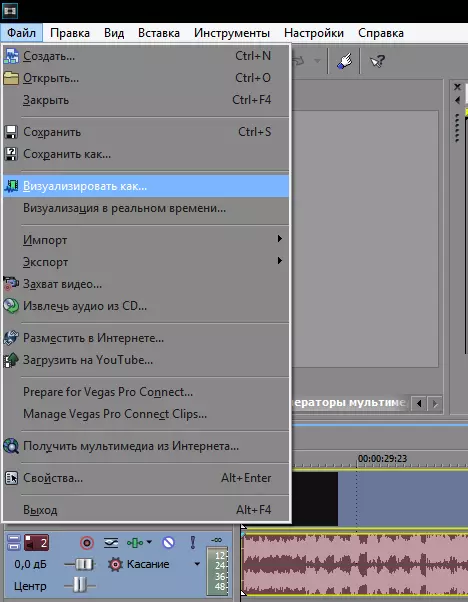
2. След това трябва да изберете формата и резолюцията от списъка (ние приемаме интернет HD 720p).
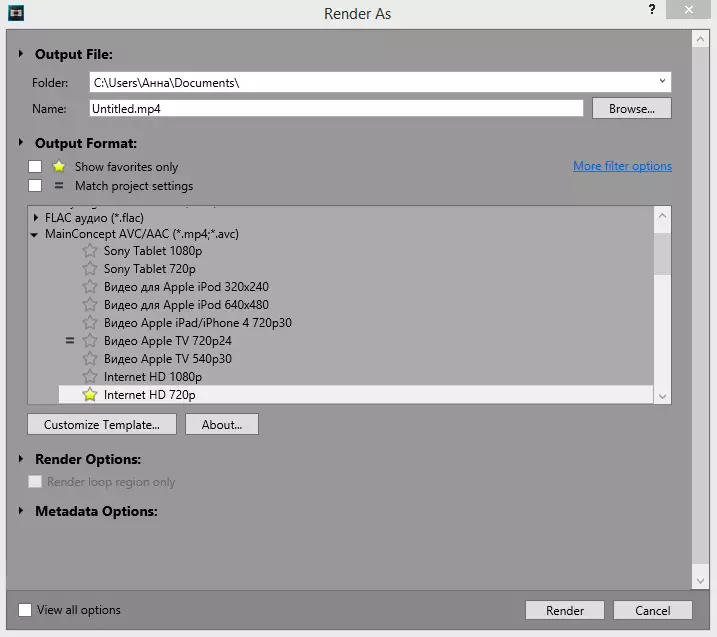
3. Но сега нека да отидем на по-подробни настройки. Кликнете върху бутона "Customize Template" и в отворилия се прозорец в настройките на видео, да промените битрейта на 10 милиона и честотата на кадрите от 29.970.

4. В същия прозорец в настройките на проекта, задайте качеството на рисуване на видео - най-доброто.
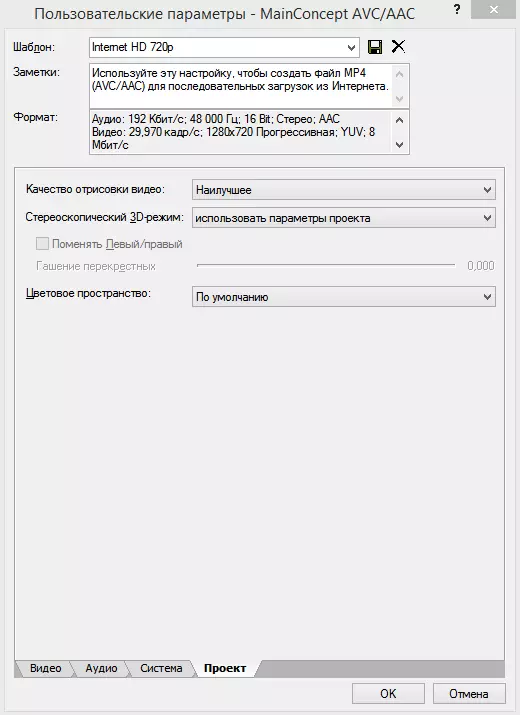
Този метод помага скорост предоставяне на видеозаписи, но имайте предвид, че качеството на видеото, макар и малко, но при дъвчене.
Ускорение на направи поради видео карта
Обърнете внимание на най-новия елемент в раздела за видео настройки - режим за кодиране. Ако правилно изберете този параметър, можете просто да увеличи скоростта на спестяване на вашето видео към компютъра.
Ако видеокартата ви поддържа OpenCL или CUDA технология, изберете подходящия параметър.

Интересно!
В раздела System, кликнете върху бутона "графичен процесор", за да разберете коя технология можете да използвате.

По този начин, можете да се ускори опазването на видеоклипа, макар и не много. Всъщност, в действителност, да увеличи скоростта на рендиране Sony Vegas, възможно е било в ущърб на качеството, или чрез актуализиране на "желязо" компютъра.
